文章目录
前言一、安装环境二、软件安装安装前准备:1.安装Java1.1 Java验证1.2 Java添加环境变量 2.安装MySQL3.安装Tomcat3.1 上传tomcat压缩包到服务器,解压安装包3.2 移动解压文件至指定的安装目录并改名(本文安装目录是/usr/local/下)3.3 启动tomcat3.4 tomcat服务设置开机自启 4.配置本地YUM仓库,安装nodejs、nginx、php。4.1 挂载系统镜像4.2 删除或移动本地源4.3 创建本地YUM源4.4 验证本地YUM源4.5 YUM一键安装nginx、php、nodejs 总结
前言
银河麒麟服务器系统安装MySQL5.7、Tomcat、nginx、nodejs、php,MySQL和Tomcat安装方式与桌面版一样,nginx、nidejs、php可配置本地镜像源,yum一键安装。
服务器版本和操作系统版本基于不同的linux定制开发,部分常用命令不同,注意区分。
服务器操作,建议使用SSH工具远程操作,方便文件的上传。
推荐SSH工具:MobaXterm、Xshell、finalshell
镜像下载及虚拟机安装教程
一、安装环境
系统版本:Kylin Linux Advanced Server V10 (Sun)
架构:x86_64 (Inter CPU)
二、软件安装
安装前准备:
关闭防火墙
systemctl stop firewalld ##关闭防火墙systemctl disable firewalld ##禁止自启动删除mariadb数据库(如果有)
rpm -qa |grep mariadb ##查看mariadb数据库
删除对应文件
rpm -e --nodeps mariadb-connector-crpm -e --nodeps mariadb-connector-c-config
删除mysql默认相关文件
rpm -qa | grep mysqlrpm -e --nodeps qt5-qtbase-mysql
1.安装Java
1.1 Java验证
服务器版本安装时,已默认安装Java,验证Java版本。
java -version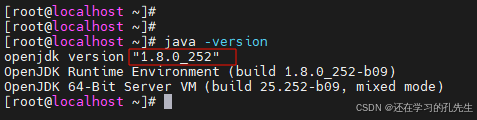
1.2 Java添加环境变量
查找jre文件夹位置
find / -name jre
打开并编辑环境变量文件 ~/.bashrc
vim ~/.bashrc按 i 键,进入编辑模式,在文件尾部复制并黏贴下列代码
#set java envexport JAVA_HOME=/usr/lib/jvm/java-8-openjdk-arm64 ##此处为java的绝对安装路径export JRE_HOME=${JAVA_HOME}/jreexport CLASSPATH=.:${JAVA_HOME}/lib:${JRE_HOME}/libexport PATH=${JAVA_HOME}/bin:$PATH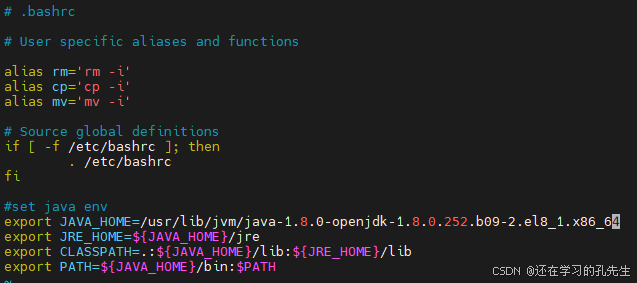
复制完成,按esc退出编辑模式,长按shift键,双击z键保存并退出。
编辑完成后,生效环境变量
source ~/.bashrc2.安装MySQL
安装步骤参考:
银河麒麟桌面操作系统V10 SP1 x86_64架构 断网离线安装Java8/Mysql5.7/Tomcat8/nginx/php/node.js 图文详解版
安装方式方法完全一样。
(Tomcat安装也可以参考该文章,方法基本一样,只是服务器端一般是使用纯命令行界面)
3.安装Tomcat
3.1 上传tomcat压缩包到服务器,解压安装包

解压安装包
tar -zxvf apache-tomcat-8.5.100.tar.gz

3.2 移动解压文件至指定的安装目录并改名(本文安装目录是/usr/local/下)
mv apache-tomcat-8.5.100 /usr/local/tomcat
3.3 启动tomcat
进入tomcat文件夹下的bin文件夹,运行 ./startup.sh 启动tomcat
cd /usr/local/tomcat/bin/./startup.sh
3.4 tomcat服务设置开机自启
tomcat服务本身安装完成后,若发生系统关机或重启,服务不会自动重启,所以需要添加开机自启功能。
在/etc/xdg/autostart/(对于所有用户)目录下,创建名为 tomcat.desktop 的文件,tomcat是服务名,如有多个tomcat,注意名称区分。
vim 创建新文件
vim /etc/xdg/autostart/tomcat8.desktop
按 i 键进入编辑模式,黏贴下列代码后,按esc退出编辑模式,长按shift键,同时双击z键,保存并退出。
[Desktop Entry]Type=ApplicationExec=/usr/local/tomcat/bin/startup.sh start //这里是tomcat启动文件的绝对路径Hidden=falseNoDisplay=falseX-GNOME-Autostart-enabled=trueName=AutoStartCommandComment=Run a command at startup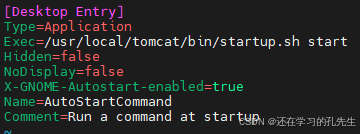
设置完成后,重启系统,打开浏览器输入 http://localhost:8080 验证。
4.配置本地YUM仓库,安装nodejs、nginx、php。
4.1 挂载系统镜像
本地环境需挂载U盘,虚拟机环境需挂载ISO镜像。
本文以虚拟机为例:挂载ISO安装镜像
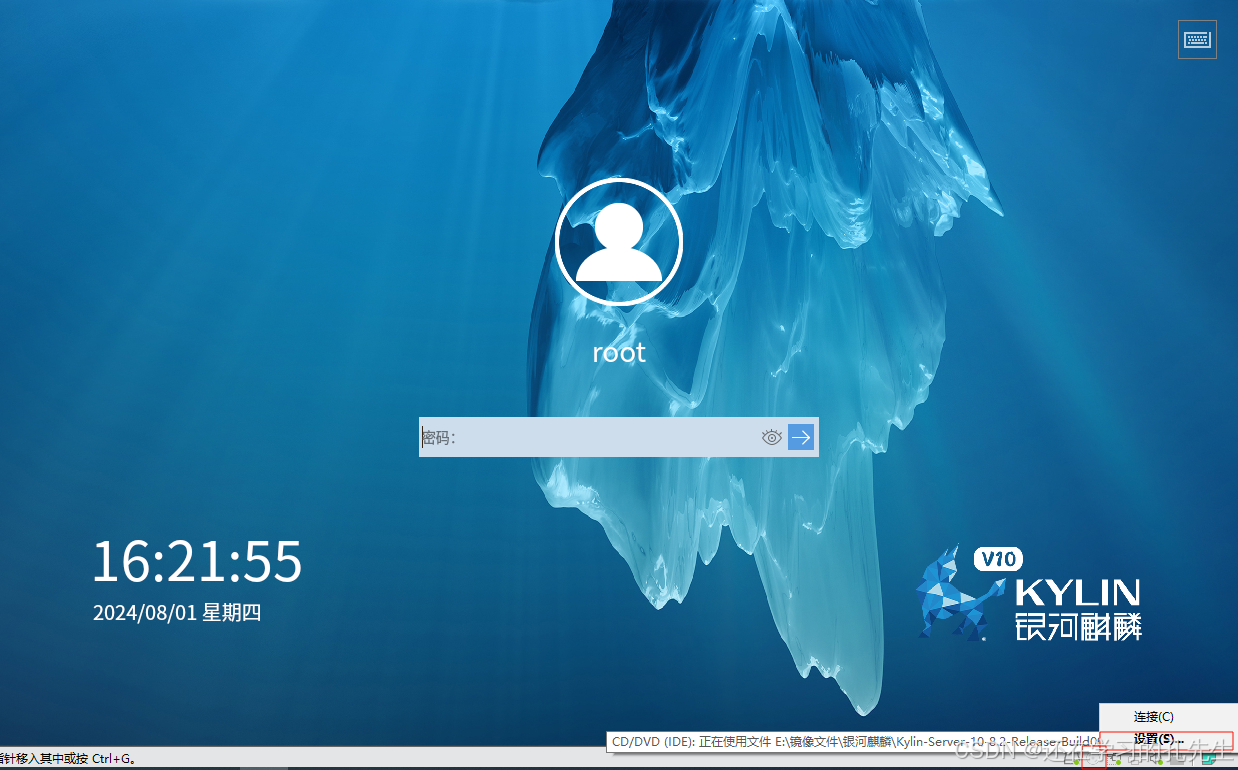
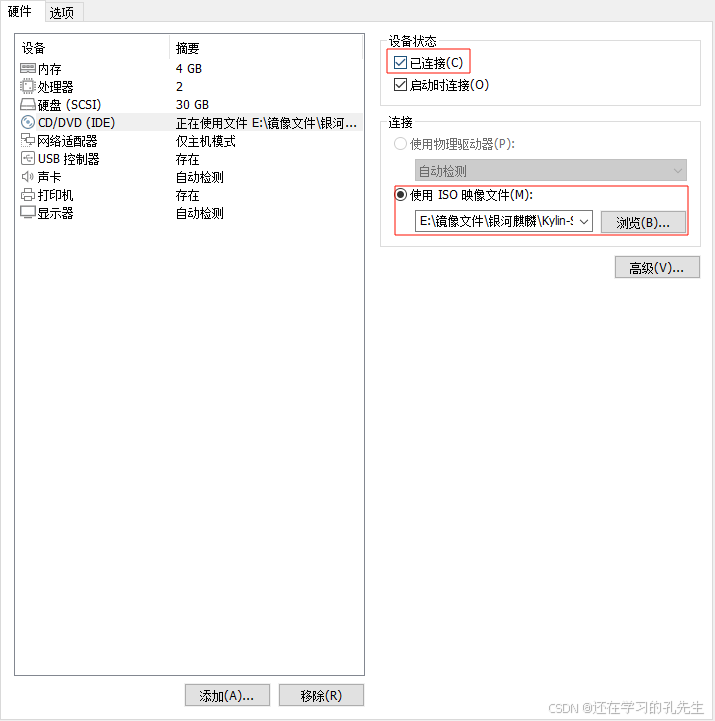
确认挂载并连接后,挂载镜像文件到本地。
mount /dev/cdrom /media/ls /media/
创建本地仓库目录,完整复制镜像文件到本地仓库目录
mkdir /mnt/cdrom ##创建本地仓库目录cp -r /media/* /mnt/cdrom/ ##完整复制镜像文件到本地仓库目录
镜像文件较大,等待复制完成。
4.2 删除或移动本地源
方式一:删除原来的本地源文件(不推荐)
rm -rf /etc/yum.repos.d/* ## 方式二:移动旧的本地源文件(推荐)
查看源文件目录下所有文件
ls /etc/yum.repos.d/
创建备份文件夹,并移动旧的源文件到备份目录
mkdir -p /etc/yum.repos.d/bak ##创建备份文件夹mv /etc/yum.repos.d/ks8-adv-* /etc/yum.repos.d/bak/ ##移动旧文件至备份文件夹
4.3 创建本地YUM源
新建本地源文件
vim /etc/yum.repos.d/local.repo添加以下代码
[local] ##本地源名称name=local ##本地源仓库名称baseurl=file:///mnt/cdrom/AppStream ##本地源安装包路径gpgcheck=0 ##公钥验证,0是不验证,1是验证enable=1 ##启动源文件[local1]name=local1baseurl=file:///mnt/cdrom/BaseOSgpgcheck=0enable=1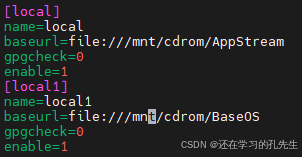
保存并退出
4.4 验证本地YUM源
清除本地缓存,并重建缓存
yum clean all && yum repolist
查看安装包列表(能成功查看,即说明本地源配置成功)
yum list
4.5 YUM一键安装nginx、php、nodejs
安装nginx
yum install -y nginx安装nodejs
yum install -y nodejs安装php
yum install -y php总结
本地源文件建立,主要是依赖于系统镜像,部分软件不一定有,如有特殊需要安装的软件,仍需下载对应安装包进行安装。
已配置好的本地源文件,可下载至其他位置保存,重装系统后,可直接上传源文件,免去再次配置的麻烦。
文章顶部,已上传 我配置过的 本地源文件。可下载修改使用。